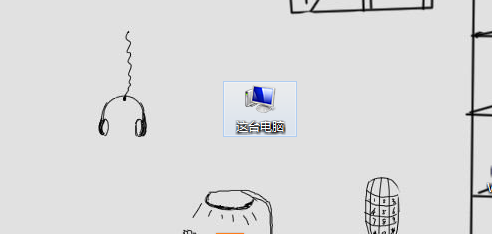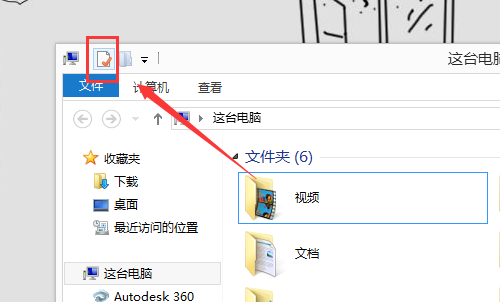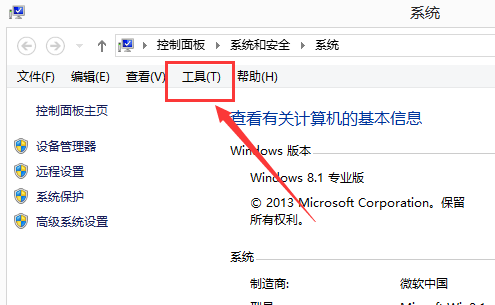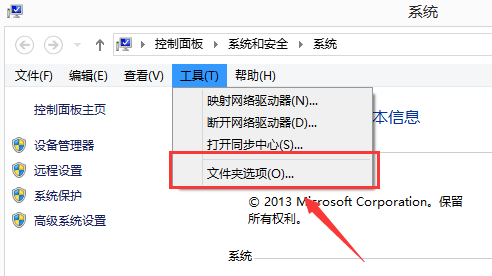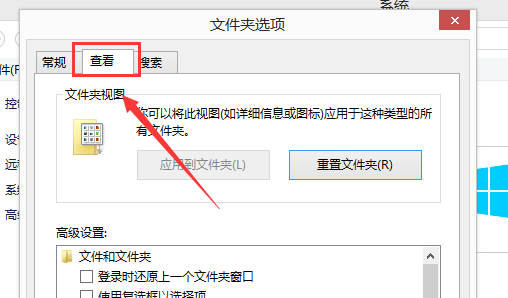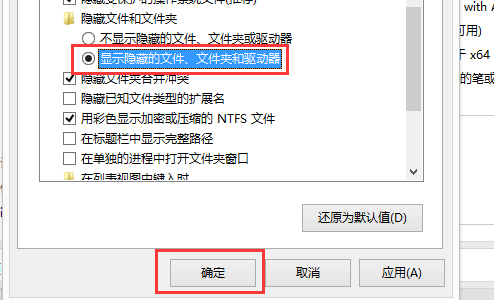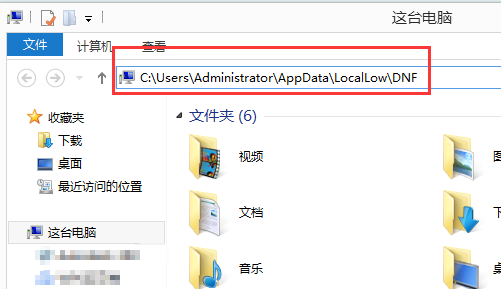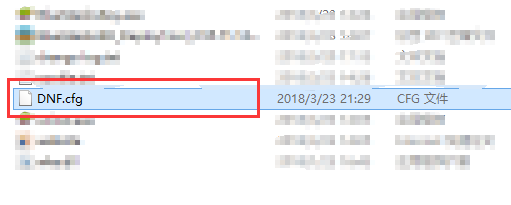首页
Win10运行DNF全屏后黑屏怎么解决?
Win10运行DNF全屏后黑屏怎么解决?
2021-12-21 15:26:11
来源:互联网
作者:admin
Win10运行DNF全屏后黑屏怎么办?DNF是目前还有不少用户在玩的游戏,但是有很多玩家反映在使用Win10玩DNF游戏的时候,出现黑屏,从游戏外取消窗口化或者还原初始配置,已经尝试多种办法,问题都没有得到解决。这里小编为大家带来的DNF全屏后黑屏解决方法。一起来看看吧!
Win10运行DNF全屏后黑屏解决方法
1、双击打开此电脑,这里我修改成这台电脑而已;
2、这台电脑窗口中,点击左上角的属性小图标;
3、路径:控制面板 - 系统和安全 - 系统,点击顶部工具;
4、工具下拉菜单项中,选择文件夹选项;
5、文件夹选项窗口中,切换到查看选项卡;
6、高级设置下,勾选显示隐藏的文件、文件夹和驱动器,然后点击应用并确定即可;
7、这台电脑,在地址栏输入并回车:C:UsersAdministratorAppDataLocalLowDNF 路径;
8、找到并删除这个名称为:DNF.cfg 的文件,如果按照刚才的路径没找到,可以直接使用搜索,搜索这个文件,把它删除。
相关文章
- win10时间不准怎么办? 04-04
- Win10管理员Administrator账户开启方法 04-04
- win10蓝屏irql not less or equal教程 03-27
- win10系统总弹出需要新应用打开此ymsgr的解决方法 01-24
- win10待机死机有什么好的处理方法?要怎么解决? 01-21
- win10系统groove播放器无法使用怎么办?win10系统音乐groove无法播放修复教程 01-21
精品游戏
换一批